Membuat blog itu seperti membangun sebuah kota yang megah dengan jalanan dan gedung-gedung (artikel) yang menarik. Tapi, apa gunanya kota itu jika tidak ada peta yang jelas untuk menuntun Googlebot—sang ‘petugas sensus’ dari Google—menjelajahi setiap sudutnya? Di sinilah pentingnya belajar cara submit sitemap ke Google.
Banyak blogger pemula melewatkan langkah fundamental ini, membuat mereka pasrah menunggu Google menemukan konten baru mereka secara perlahan. Padahal, dengan mendaftarkan sitemap, Anda secara proaktif memberikan “peta jalan” lengkap blog Anda langsung ke Google.
Dalam panduan ini, Anda akan menemukan semua yang dibutuhkan: pemahaman sederhana tentang apa itu sitemap, “contekan” URL sitemap untuk platform Blogger dan WordPress, tutorial langkah demi langkah di Google Search Console, hingga cara mengatasi error yang sering muncul.
Apa Itu Sitemap? (Anggap Saja Ini Peta Blog Anda)
Sitemap (peta situs) adalah sebuah file yang berisi daftar semua URL atau halaman penting di blog Anda. Fungsinya persis seperti daftar isi dalam sebuah buku. Ia memberitahu mesin pencari halaman mana saja yang tersedia untuk dirayapi (crawling) dan seberapa penting setiap halaman tersebut.
Kenapa Sitemap Penting untuk SEO?
- Penemuan Konten Lebih Cepat: Google akan lebih cepat mengetahui saat Anda mempublikasikan artikel baru.
- Pengindeksan yang Lebih Baik: Memastikan semua halaman penting Anda (bahkan yang tersembunyi) memiliki kesempatan untuk diindeks.
- Pemahaman Struktur Situs: Membantu Google memahami bagaimana konten di situs Anda saling terhubung.
Langkah 1: Temukan URL Sitemap Anda (Beda Platform, Beda URL)
Ini adalah bagian yang paling sering membuat pemula bingung. URL sitemap berbeda-beda tergantung platform yang Anda gunakan. Berikut contekannya:
Untuk Pengguna WordPress (Self-Hosted)
Jika Anda menggunakan plugin SEO populer seperti Yoast SEO, Rank Math, atau All in One SEO, URL sitemap Anda biasanya adalah:
https://namadomainanda.com/sitemap_index.xml(Ini yang paling umum, karena plugin modern membuat “peta dari segala peta”).- Atau kadang:
https://namadomainanda.com/sitemap.xml
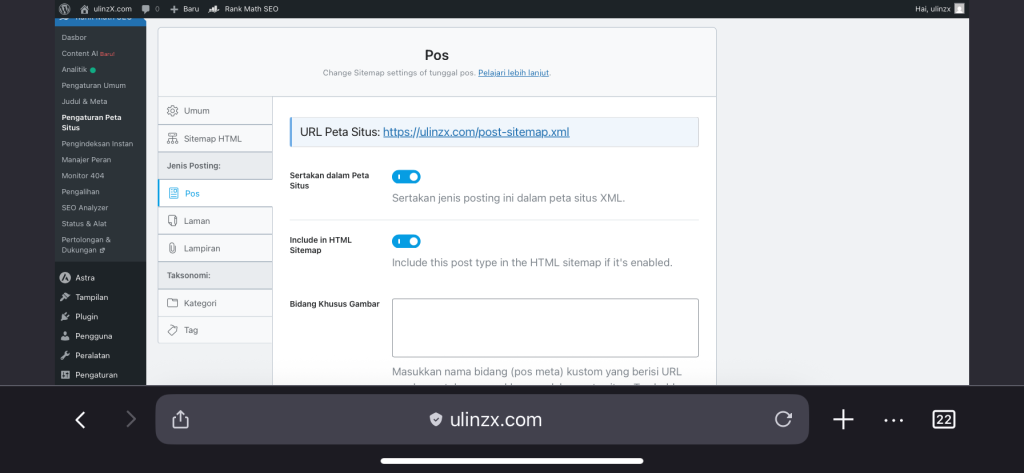
Untuk Pengguna Blogger (Blogspot)
Blogger memiliki beberapa URL sitemap. Anda disarankan untuk mendaftarkan keduanya:
- Sitemap untuk Postingan:
https://namabloganda.blogspot.com/sitemap.xml - Sitemap untuk Halaman: https://namabloganda.blogspot.com/sitemap-pages.xml
- (Ganti namabloganda.blogspot.com dengan URL blog Anda, bahkan jika sudah custom domain).
Langkah 2: Tutorial Submit Sitemap di Google Search Console
Setelah URL sitemap Anda siap, saatnya melapor ke Google.
- Buka Google Search Console
- Masuk ke dasbor Google Search Console milik Anda. Pastikan Anda sudah memilih properti situs yang benar di pojok kiri atas.
- Arahkan ke Menu Peta Situs (Sitemaps)
- Pada menu navigasi di sebelah kiri, klik pada Peta Situs (di bawah bagian “Pengindeksan”).
- Masukkan URL Sitemap Anda
- Di bagian atas, akan ada kolom “Tambahkan peta situs baru”. Anda hanya perlu mengetik bagian akhir dari URL sitemap Anda.
- Pengguna WordPress: Ketik
sitemap_index.xml - Pengguna Blogger: Ketik
sitemap.xml, klik Kirim. Lalu ulangi lagi, ketiksitemap-pages.xml, klik Kirim.
- Pengguna WordPress: Ketik
- Klik “Kirim” (Submit)
- Setelah Anda menekan tombol Kirim, Google akan mulai memproses sitemap Anda. Selesai!
Langkah 3: Membaca dan Memahami Status Sitemap
Di bagian bawah halaman, Anda akan melihat tabel “Peta situs yang dikirimkan”. Perhatikan kolom Status.
- ✅ Berhasil (Success): Selamat! Google berhasil membaca peta situs Anda. Klik di dalamnya untuk melihat berapa banyak URL yang ditemukan.
- ❌ Tidak dapat mengambil (Couldn’t fetch): Jangan panik! Ini error yang sangat umum, terutama untuk situs baru.
- ❌ Memiliki Error: Ini berarti ada masalah dalam sitemap Anda yang perlu diperbaiki.
Troubleshooting: Mengatasi Masalah Umum Sitemap
Jika Anda tidak mendapatkan status “Berhasil”, berikut beberapa solusinya:
Kasus 1: Status “Couldn’t Fetch”
Ini adalah error paling umum.
- Solusi: Sabar. Berikan Google waktu 24-48 jam. Pengalaman saya, 90% error ini akan hilang dengan sendirinya saat Googlebot mencoba lagi. Pastikan juga tidak ada plugin maintenance atau firewall yang memblokir Googlebot.
Kasus 2: Status “Sitemap could not be read”
- Solusi: Ini bisa berarti ada kesalahan format pada file sitemap Anda. Coba buka URL sitemap Anda di browser. Apakah tampilannya rusak? Jika di WordPress, coba nonaktifkan dan aktifkan kembali fitur sitemap di plugin SEO Anda untuk membuatnya ulang.
Pertanyaan yang Sering Muncul (FAQ)
- Apakah sitemap harus di-submit ulang setiap kali posting artikel baru?
- Tidak. Anda hanya perlu submit sitemap satu kali. Plugin SEO (di WordPress) atau sistem Blogger akan otomatis memperbarui isinya, dan Google akan mengeceknya secara berkala.
- Berapa lama Google akan memproses sitemap saya?
- Bisa bervariasi, mulai dari beberapa jam hingga beberapa minggu untuk situs yang benar-benar baru.
Penutup: Berikan Google Peta Terbaik Anda
Mempelajari cara submit sitemap ke Google adalah salah satu langkah pertama yang paling berdampak dalam perjalanan SEO Anda. Ini adalah fondasi yang memastikan semua kerja keras Anda dalam menulis konten tidak sia-sia karena tidak ditemukan oleh Google.
Ingat tiga hal ini:
- Sitemap adalah Peta: Fungsinya untuk memandu Googlebot.
- URL Sitemap Spesifik per Platform: Gunakan “contekan” di atas untuk menemukan URL yang tepat untuk blog Anda.
- Submit Sekali, Lalu Pantau: Daftarkan di GSC, lalu biarkan ia bekerja secara otomatis sambil sesekali Anda pantau statusnya.
Tugas pertama Anda sekarang: buka GSC, masuk ke menu Peta Situs, dan pastikan sitemap Anda sudah terdaftar dengan status “Berhasil”. Jika belum, ikuti panduan ini. Selamat mencoba!